L’une des principales fonctionnalités de Facebook est la possibilité de marquer d’autres utilisateurs dans vos publications, ce qui peut vous aider à partager du contenu avec des personnes ou des groupes spécifiques, facilitant ainsi la connexion et l’engagement avec eux. Que vous souhaitiez partager un mème amusant, une photo réconfortante ou un message important, le fait d’étiqueter quelqu’un sur Facebook vous permet de vous assurer que votre message atteindra les bonnes personnes. Vous pouvez le faire à la fois dans l’application mobile et sur la version de bureau de Facebook.
Comment ajouter un tag utilisateur sur l’application mobile Facebook
Il existe trois façons de marquer un utilisateur sur Facebook : dans une publication, dans une photo ou lorsque vous créez une histoire. Dans l’application mobile, vous pouvez utiliser ces trois outils. Notez que les applications mobiles pour Android et iOS n’ayant pas de conception différente, les instructions seront les mêmes pour toutes les plateformes mobiles. Pour ce faire, vous avez besoin des éléments suivants :
Comment marquer quelqu’un sur une publication Facebook sur mobile
Marquer quelqu’un sur Facebook vous permet de partager du contenu avec des personnes ou des groupes spécifiques, facilitant ainsi la communication avec vos amis, votre famille et vos collègues. Voici ce qu’il faut faire pour marquer quelqu’un sur une publication Facebook :
- Créez un article ou un commentaire en appuyant sur le champ « Qu’est-ce qui vous préoccupe ? » ou « Écrire un commentaire« , en fonction de l’endroit où vous souhaitez ajouter l’étiquette.
- Tapez le symbole « @ » dans la zone de texte pour ajouter un tag utilisateur. Une liste d’amis et de pages que vous suivez s’affiche. Commencez à taper le nom de la personne que vous souhaitez marquer. Facebook suggère des noms au fur et à mesure de la saisie afin que vous puissiez sélectionner la bonne personne dans la liste.
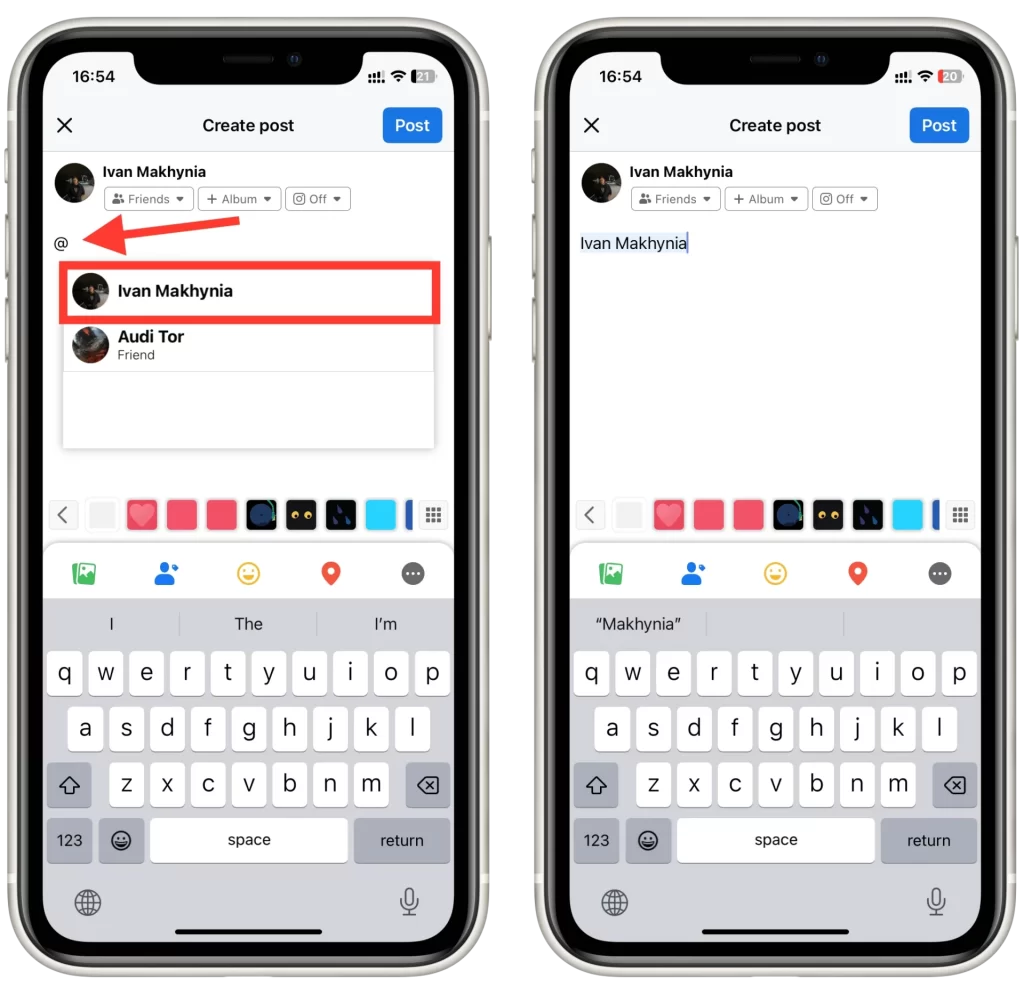
- Vous pouvez également cliquer sur le bouton « Marquer des personnes » pour ouvrir une liste de vos amis, où vous pouvez cocher la case des utilisateurs que vous souhaitez et cliquer sur « Terminé » pour ajouter le marquage.
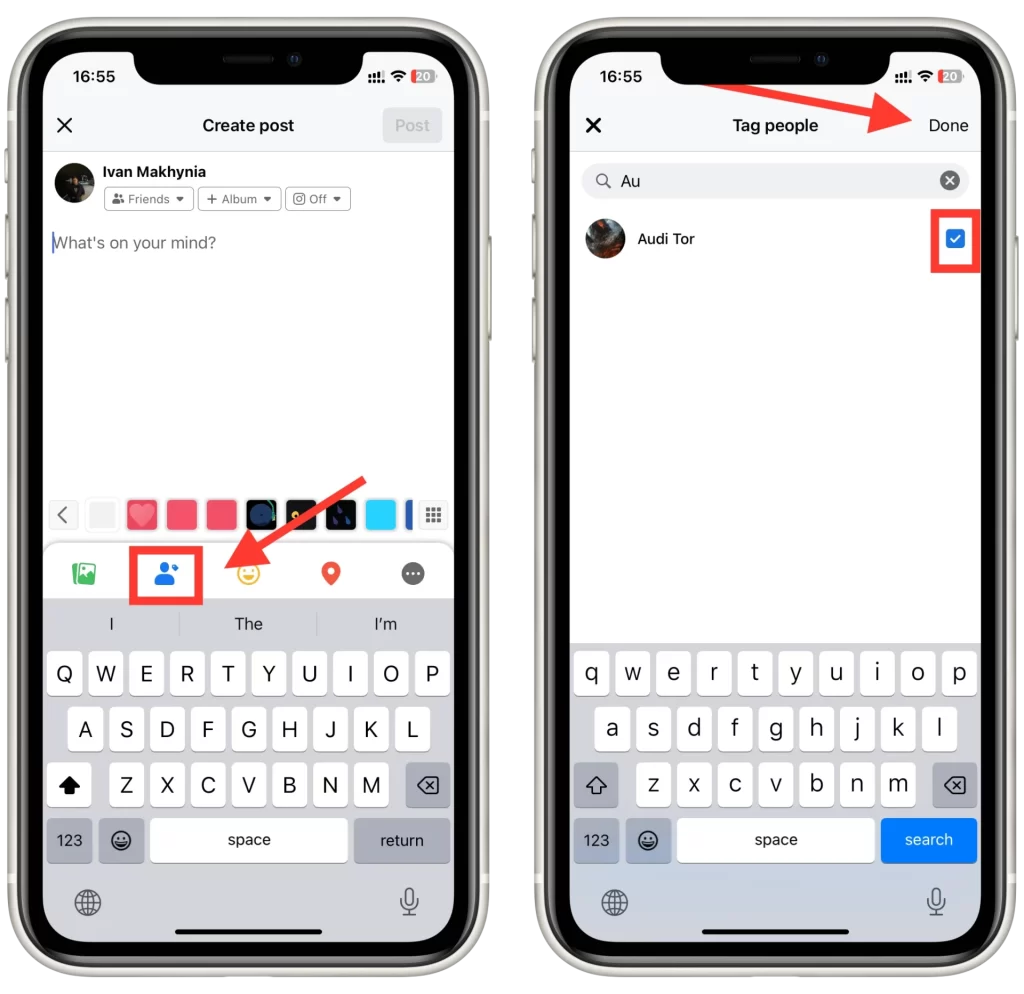
- Enfin, publiez votre contenu en appuyant sur le bouton « Publier » ou « Commentaire« . La personne étiquetée recevra une notification et pourra consulter le message et les éventuels commentaires ou réactions associés.
Une fois que vous avez sélectionné la bonne personne, son nom apparaît en bleu, indiquant qu’elle a été étiquetée. Vous pouvez ajouter d’autres balises en répétant les étapes 3 et 4.
Comment marquer quelqu’un sur des photos Facebook sur mobile
Marquer quelqu’un sur une photo Facebook à l’aide de l’application mobile est un processus simple qui peut être réalisé en quelques étapes seulement. Voici comment procéder :
- Naviguez jusqu’à la photo que vous souhaitez marquer en faisant défiler votre chronologie ou en ouvrant la photo à partir d’un album spécifique.
- Appuyez sur la photo pour l’ouvrir en mode plein écran.
- En haut de l’écran, appuyez sur le bouton « Tag » pour commencer le processus de marquage.
- Ensuite, appuyez sur le visage de la personne sur la photo pour ajouter le tag. Un cadre apparaît autour de son visage et une liste d’amis suggérés s’affiche.
- Sélectionnez la bonne personne dans la liste des amis suggérés ou tapez son nom dans la barre de recherche pour la trouver. Appuyez ensuite sur son nom pour l’associer à la photo.
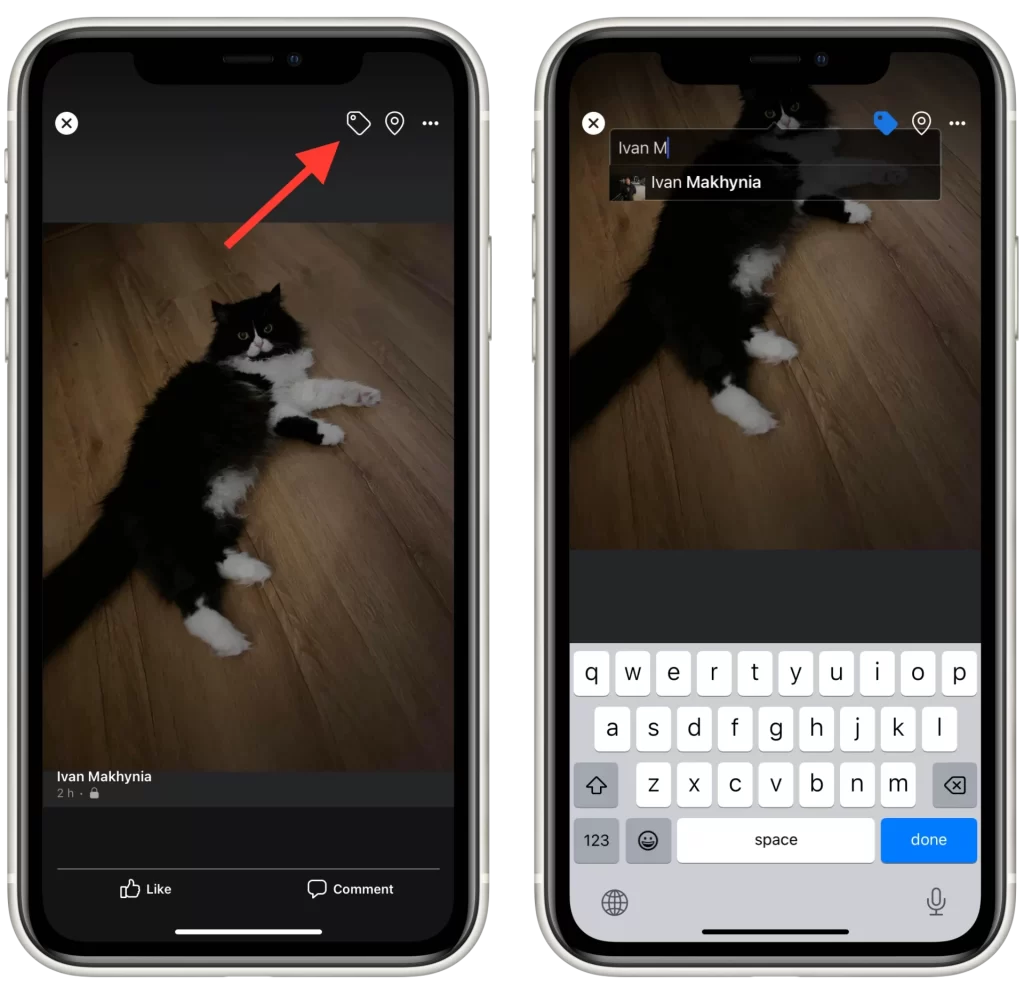
Une fois que vous avez choisi une personne à ajouter au tag, celui-ci s’appliquera automatiquement à la photo / Notez que l’autre utilisateur sera notifié et pourra retirer son propre tag de toute photo avec lui.
Comment marquer quelqu’un dans une histoire Facebook sur mobile ?
Marquer quelqu’un dans une histoire Facebook à l’aide de l’application mobile est similaire au fait de marquer quelqu’un dans une publication ordinaire, mais avec quelques différences essentielles. Voici comment procéder :
- Pour créer une histoire, appuyez sur votre photo de profil en haut de l’application Facebook ou balayez vers la droite à partir de votre fil d’actualité. Appuyez ensuite sur « Ajouter à une histoire« .
- En haut de l’écran dans l’éditeur d’histoire, appuyez sur l’icône de l’autocollant (le smiley carré) pour accéder au menu des autocollants.
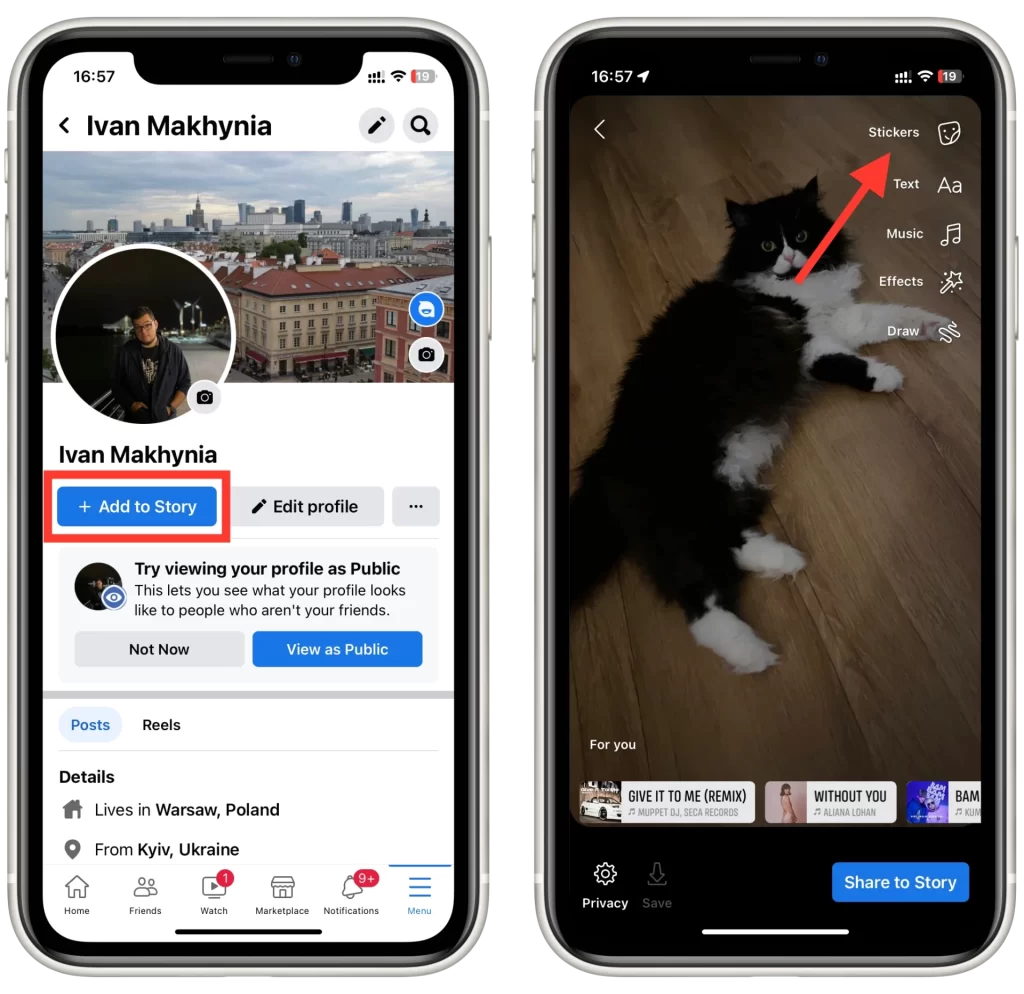
- Faites défiler le menu des autocollants et sélectionnez l’autocollant « Tag ». Une barre de recherche s’affiche alors.
- Saisissez le nom de la personne que vous souhaitez marquer dans la barre de recherche. Facebook suggère des noms au fur et à mesure de la saisie, ce qui vous permet de sélectionner la bonne personne dans la liste.
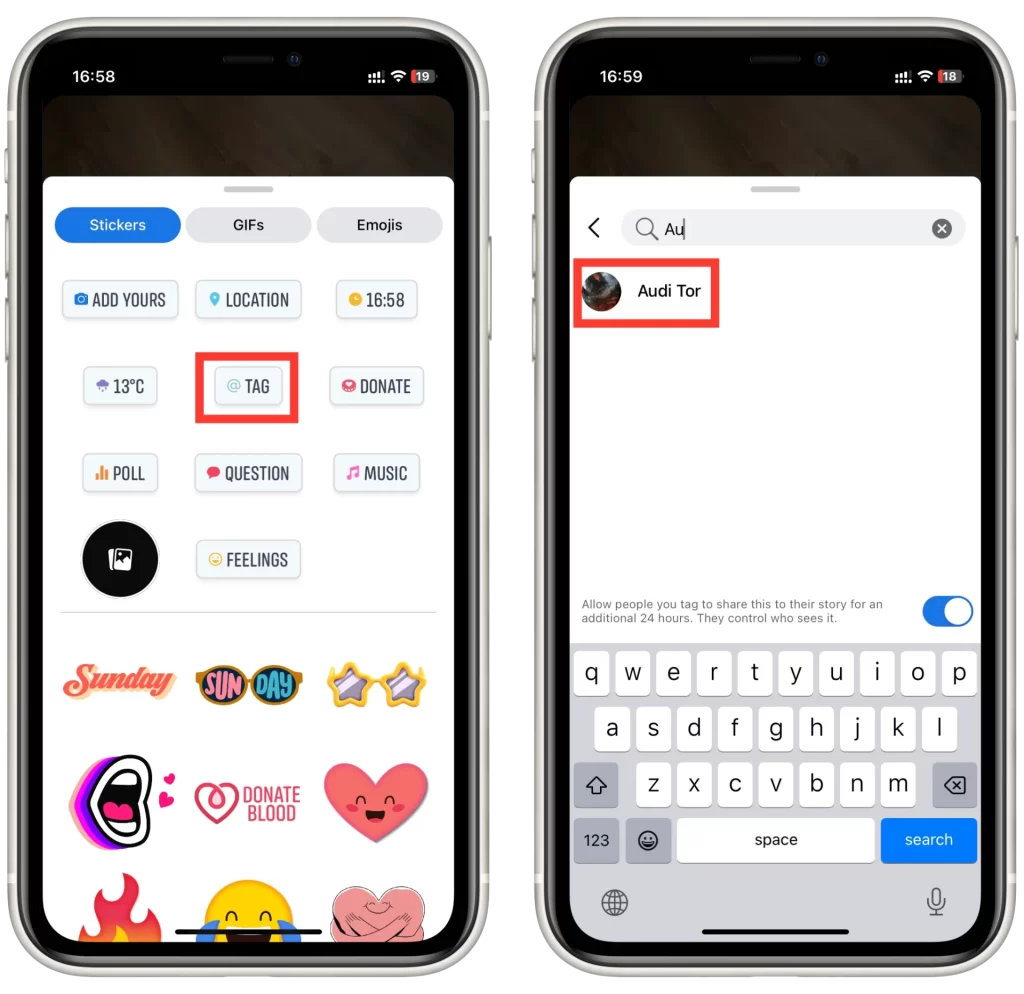
- Une fois que vous avez sélectionné la bonne personne, vous pouvez ajuster la taille et la position de l’étiquette en la faisant glisser avec votre doigt.
Enfin, publiez votre histoire taguée en appuyant sur le bouton « Partager avec l’histoire » en bas de l’écran. Les personnes marquées recevront une notification et pourront voir l’histoire et tous les commentaires ou réactions associés.
Comment ajouter une étiquette d’utilisateur sur le bureau de Facebook ?
Si vous devez ajouter une balise en utilisant la version de bureau de Facebook, les instructions sont exactement les mêmes. Et comme vous le faites avec votre navigateur, le système d’exploitation dont vous disposez n’a pas d’importance. En effet, toutes les actions et tous les boutons utilisés dans la version mobile sont identiques à ceux de la version de bureau. Toutefois, cela ne s’applique pas à l’historique. Actuellement, il n’est pas possible d’ajouter des balises d’utilisateur dans la version de bureau de Facebook. Pour ajouter un tag, vous devez donc.. :
Vers la publication sur Facebook
- Commencez à créer un article en utilisant la boîte « Qu’est-ce qui vous préoccupe ? » ou « Écrivez un commentaire« .
- Sélectionnez le bouton « Tag People » ou entrez le symbole @, puis le nom de l’utilisateur que vous souhaitez marquer.
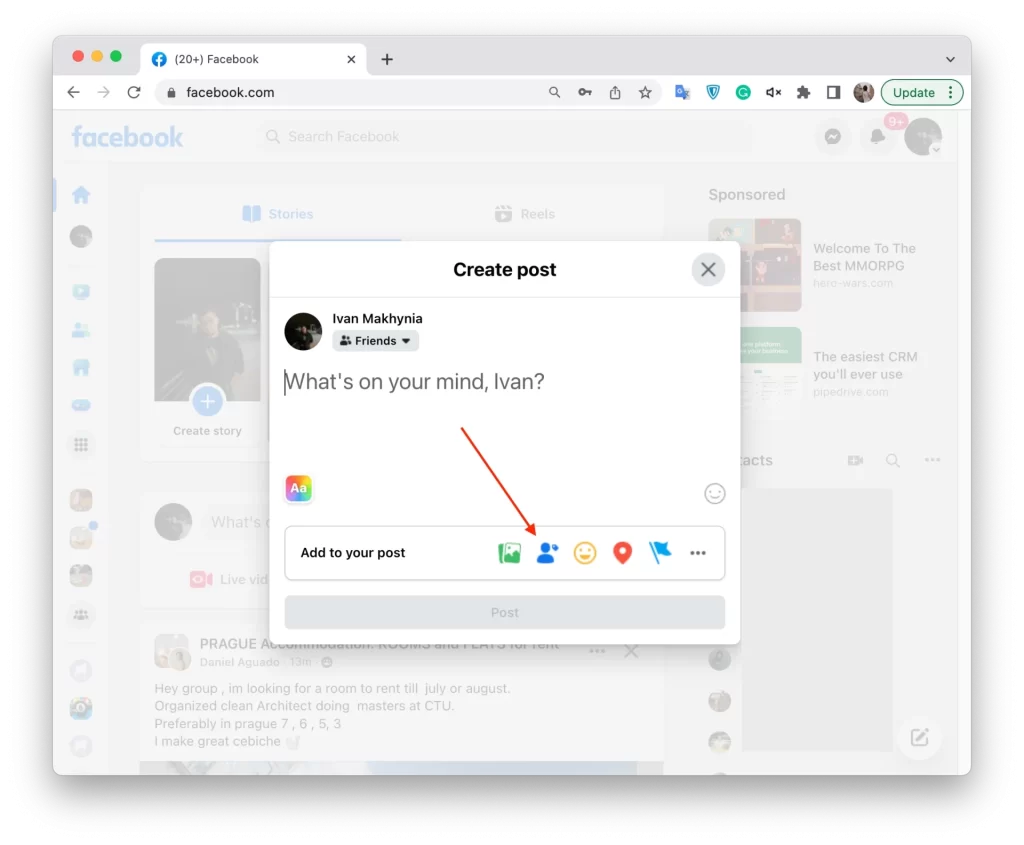
Vers les photos Facebook
- Sélectionnez la photo que vous souhaitez voir apparaître sur votre page ou dans l’un de vos albums.
- Ouvrez la photo en plein écran.
- Sélectionnez le bouton « Tag » en haut à droite de l’écran.
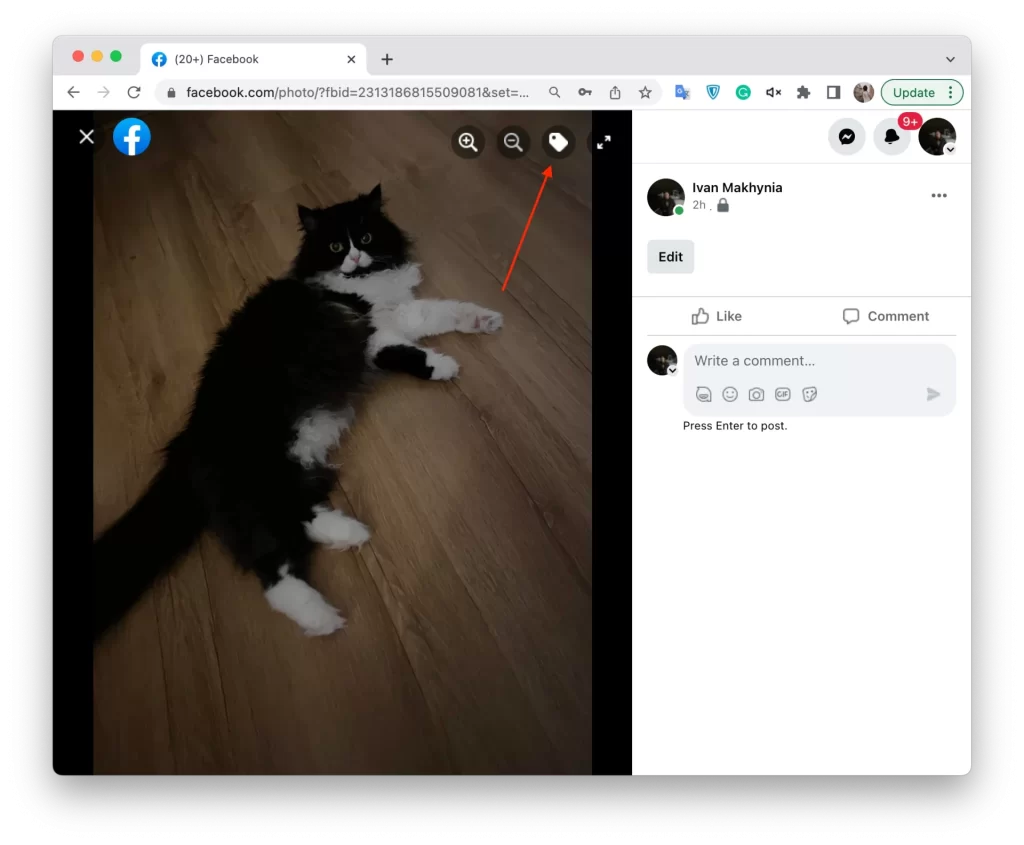
- Cliquez sur le visage de la personne que vous souhaitez marquer.
- Dans la liste déroulante, sélectionnez l’utilisateur souhaité.
Ces instructions simples vous permettront d’ajouter des balises aux utilisateurs. N’oubliez pas que les utilisateurs marqués recevront une notification. N’oubliez pas non plus que vous ne pourrez pas ajouter de tags aux Stories Facebook sur votre ordinateur de bureau. En effet, l’éditeur de Stories sur le bureau est très faible.










